Roblox, al igual que otras aplicaciones de juegos, ha sido muy popular hoy en día. De hecho, tiene una reputación muy alta en la industria. Con la función que permite al jugador crear su mundo y su juego, no hay duda de por qué tiene millones de usuarios activos. Si eres uno de los que están interesados en capturando tu juego destacados en Roblox para que puedas volver a verlos más tarde o compartirlos con otros, sería fantástico aprender muchas formas de como grabar en roblox. Afortunadamente, este artículo girará en torno a este tema, por lo que seguramente descubrirás todo lo que deseas saber si continúas leyendo.
Contenido: Parte 1. ¿Roblox tiene una grabadora incorporada?Parte 2. ¿Cómo grabar Roblox con voz en Mac/Windows?Parte 3. ¿Cómo grabar Roblox en un teléfono?Parte 4. ¿Cómo grabar en Roblox Online gratis?Parte 5. En conclusión
Parte 1. ¿Roblox tiene una grabadora incorporada?
Seguramente te encantará saber que Roblox tiene una grabadora incorporada que puedes utilizar. Es sólo que tiene funciones bastante limitadas.
Si deseas probar cómo grabar juegos de Roblox con su grabadora, simplemente sigue lo siguiente.
- En tu juego, toca el menú y selecciona "Grabar".
- Seleccione la opción "Configuración de video" a continuación. Defina la ubicación de salida.
- Comience a grabar tocando "Grabar video". Una vez hecho esto, simplemente presione el ícono de detener para finalizar.
- Sus videos grabados se podrán ver en "Mis videos" en su PC.
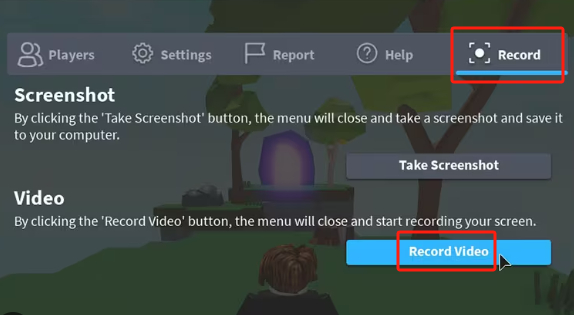
Esta opción debería ser suficiente si tu objetivo principal es simplemente grabar tu juego de Roblox.
Parte 2. ¿Cómo grabar Roblox con voz en Mac/Windows?
Además de usar la grabadora incorporada de Roblox, todavía tienes otras opciones que quizás quieras considerar usar. Algunos de ellos serán compartidos aquí.
A través del iMyMac Screen Recorder
El uso de una herramienta gratuita como la grabadora integrada de Roblox plantea limitaciones. En este caso, si deseas experimentar un mejor proceso de grabación y más ventajas, deberías probar una aplicación profesional. El iMyMac Screen Recorder Sería una buena consideración. Aquí descubrirás cómo grabar en Roblox usando esta herramienta.
Este programa es lo suficientemente potente como para satisfacer sus necesidades de grabación y al mismo tiempo garantizar archivos de salida de alta calidad. Tiene una interfaz de usuario sencilla y excelentes funciones para aprovechar. Aquí tienes un tutorial sencillo sobre cómo puedes utilizarlo.
Pruébalo gratis Normal Mac M-Series Mac Pruébalo gratis
- Tras la instalación, inicie esta aplicación y vaya a "Grabadora de video”Opción de la interfaz principal.
- Elija grabar solo su pantalla o ambas pantalla y cámara. Si se elige lo último, su cámara web debería detectarse automáticamente. En caso de que no, toque el menú "Volver a verificar". Luego, procese para definir su área de grabación preferida.
- Personalice la fuente de entrada de audio seleccionando si desea grabar tanto el sistema de sonido y micrófono o cualquiera de ellos. También hay una opción "Ninguno".
- Para comenzar la actividad de grabación, toque el botón "Iniciar grabación”menú. Una vez hecho esto, simplemente presione el botón rojo "detener" para finalizar. También se puede acceder fácilmente a los menús para pausar y reiniciar en caso de que necesite utilizarlos.
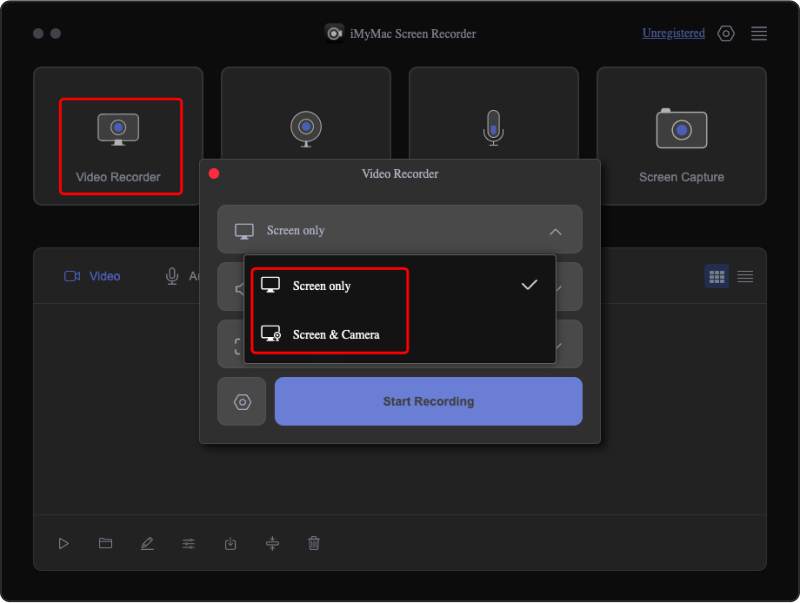
Vía OBS
OBS Studio también es una forma gratuita de grabar en Roblox. También es de código abierto y lo suficientemente bueno como para darlo a conocer al público en lo que respecta a la grabación. También es posible capturar audio a través de él.
Si desea probar OBS, aquí tiene una guía sencilla.
- Ábrelo una vez instalado.
- Presione "Archivo", luego "Configuración" y finalmente "Salida". Configure el formato y la ubicación que prefiera utilizar.
- Abre tu juego de Roblox. Presione "Agregar" en la barra "Escenas" para ingresar el nombre del archivo de salida. Luego, haga clic derecho en la barra "Fuentes". Elija "Captura de Windows" para seleccionar el área a grabar. Toque "Aceptar" a continuación.
- Una vez que todo esté configurado, haga clic en la opción "Grabar". Utilice lo mismo para finalizar la grabación una vez terminada.
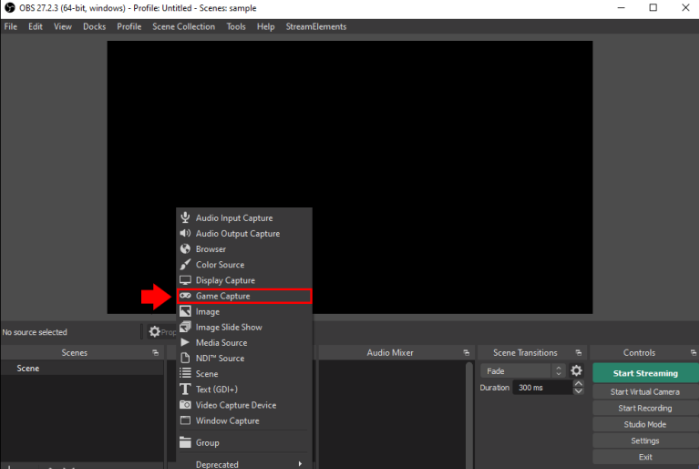
Debería poder ver el archivo grabado en su PC.
Parte 3. ¿Cómo grabar Roblox en un teléfono?
Quizás también tengas curiosidad sobre cómo grabar en Roblox usando tu teléfono. Hablemos de eso en esta sección.
Cómo grabar Roblox en iPhone
Los usuarios de iPhone pueden aprovechar la grabadora integrada en los iPhone.
- Vaya al centro de control de su iPhone y luego presione el ícono de grabación de pantalla.
- Inicie su aplicación Roblox y comience a grabar (después de la cuenta regresiva).
- Presione "detener" para finalizar y diríjase a la aplicación "Fotos" para ver el archivo grabado.
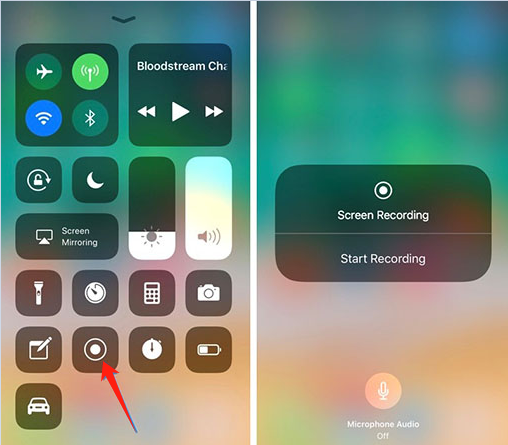
Cómo grabar Roblox en Android
Lo mismo ocurre con los iPhone, los teléfonos móviles con Android también tienen una grabadora incorporada que cualquiera puede aprovechar. Así es como se puede realizar la grabación a través de él.
- Desde el panel de configuración rápida, elija la opción "Grabador de pantalla".
- Se le pedirá que configure la configuración de audio. Proceda como desee.
- Toque "Iniciar grabación" para comenzar y presione "Detener" para detener.
Además, también hay otras aplicaciones gratuitas que se pueden utilizar, como AZ Screen Recorder.

Parte 4. ¿Cómo grabar en Roblox Online gratis?
Después de presentar muchas formas de grabar en Roblox, probablemente todavía estés pensando si existe un método en línea para hacerlo. Bueno, seguramente te alegrará saber que sí lo hay. Extensiones de Chrome como Loom puede ser utilizado. Aquí tienes una guía por si quieres probarla.
- Instale la extensión Loom en su PC.
- Luego regresa a Roblox y luego inicia la extensión.
- Simplemente presione el menú "Iniciar grabación" y el proceso comenzará.
Esta es una opción de grabación simple y conveniente en caso de que no desee instalar ninguna aplicación o programa en su dispositivo.
Parte 5. En conclusión
Ya no tendrás que dedicar mucho tiempo a pensar en cómo grabar en Roblox, ya que existen numerosas formas de hacerlo. Es bueno saber que existen herramientas gratuitas y opciones en línea para usuarios de computadoras de escritorio e incluso formas de realizar la grabación en teléfonos móviles. Solo tenga en cuenta que para obtener la mejor experiencia de grabación y evitar limitaciones en el camino, sería fantástico depender de herramientas como iMyMac Screen Recorder.



